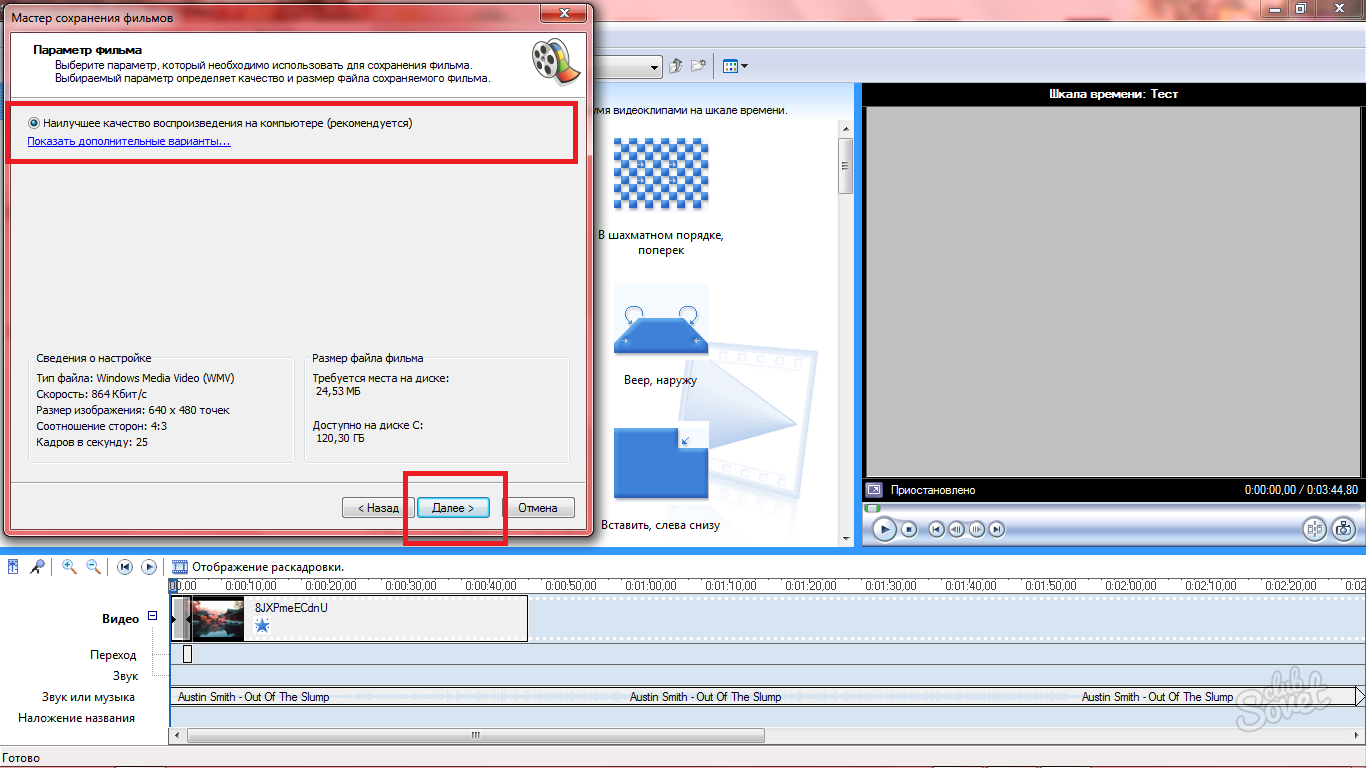Crearea de videoclipuri interesante și de înaltă calitate necesită o pregătire îndelungată abilităților de instalare și perfecțiune bună, dar programe simple preferate, veți economisi o mulțime de timp. Windows Movie Maker este proiectat pentru începători în domeniul procesării video, aici puteți aplica cu ușurință muzică la role, aplicați efecte, introduceți propriile prezentări, ilustrații și inscripții. Încercați să creați primul dvs. proiect pentru prieteni sau colegi, emiteți în mod eficient fotografiile și videoclipurile scurte într-un singur fișier. Rețineți că acest program este potrivit numai pentru sistemul de operare Windows, care poate ghici din numele său. Pentru alte sisteme de operare, puteți ridica diverși editori similari.
Descărcați și instalați Windows Movie Maker
- Versiune proaspătă a editorului Puteți descărca link-ul http://soft.mydiv.net.. Trebuie doar să alegeți versiunea de Windows: de la Vista la al zecelea.
- Faceți clic pe butonul "Descărcați".
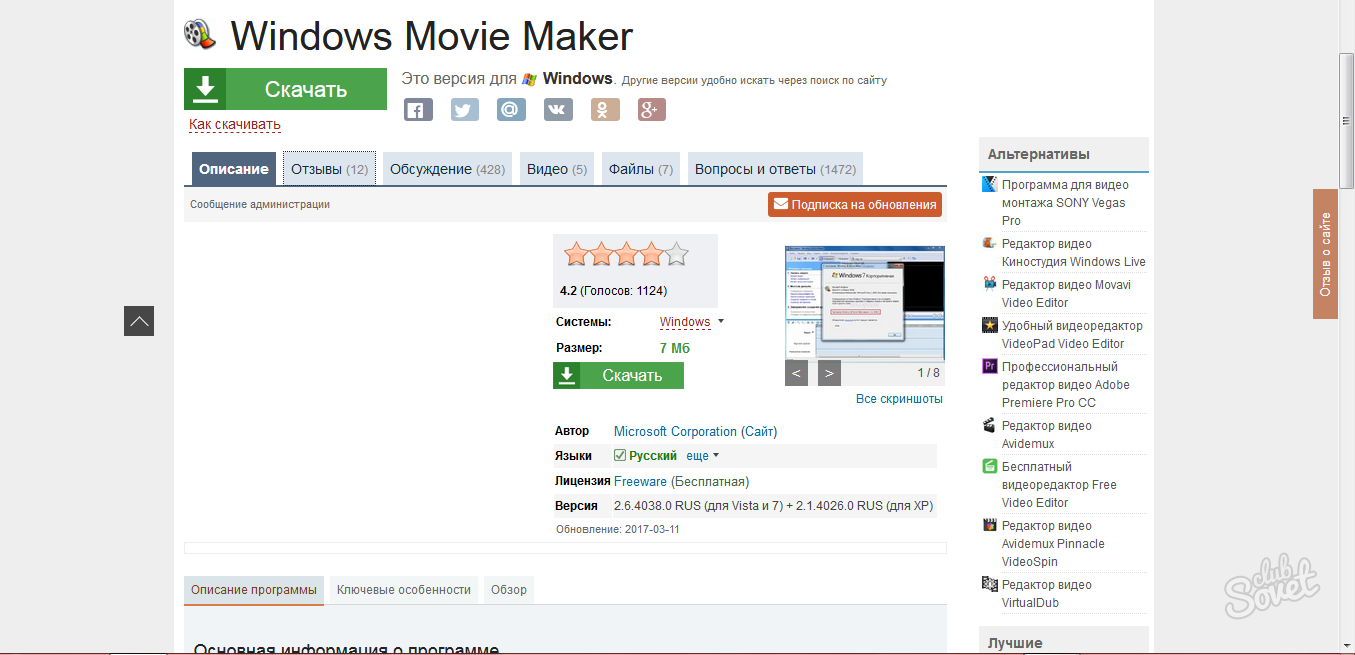
- La instalarea Windows Movie Maker, trebuie să fiți de acord cu Acordul de licență, selectați directorul de instalare și activați accesul programului la multimedia.
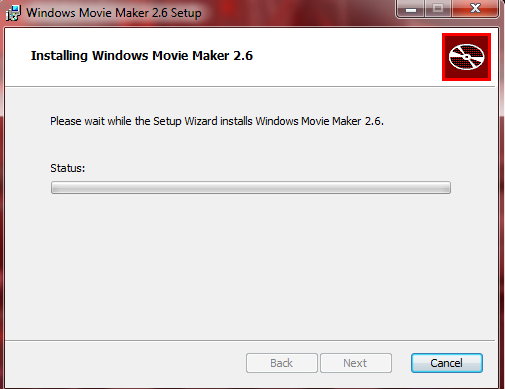
- Dacă descărcați o versiune anterioară a programului, eticheta de pe desktop nu va apărea, deoarece acest lucru nu este furnizat. Puteți să-l faceți fie că deschideți doar pornirea și executați Windows Movie Maker de acolo.
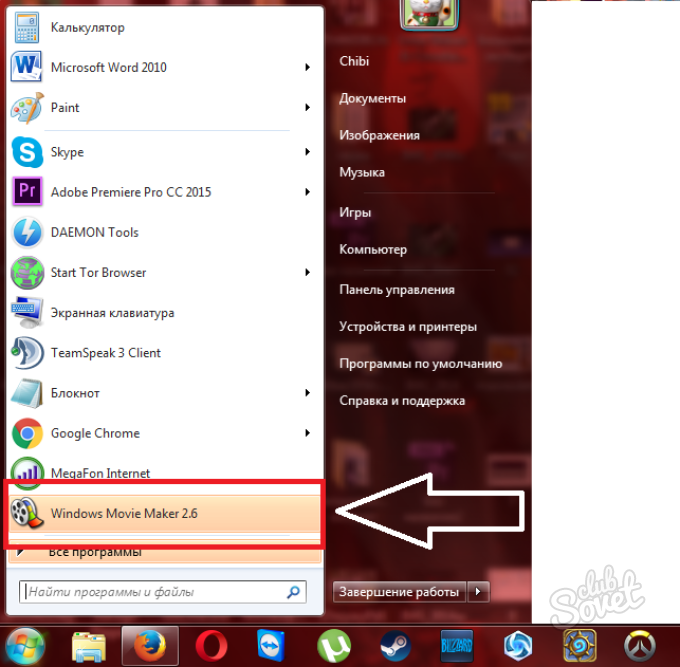
- Acum vă veți găsi în fereastra principală a programului, unde se vor întâmpla toate lucrările.
- Instalarea și descărcarea acestui software nu vor cauza dificultăți în utilizatorii neexperimentați, care este un plus mare pentru începători în domeniul instalării.
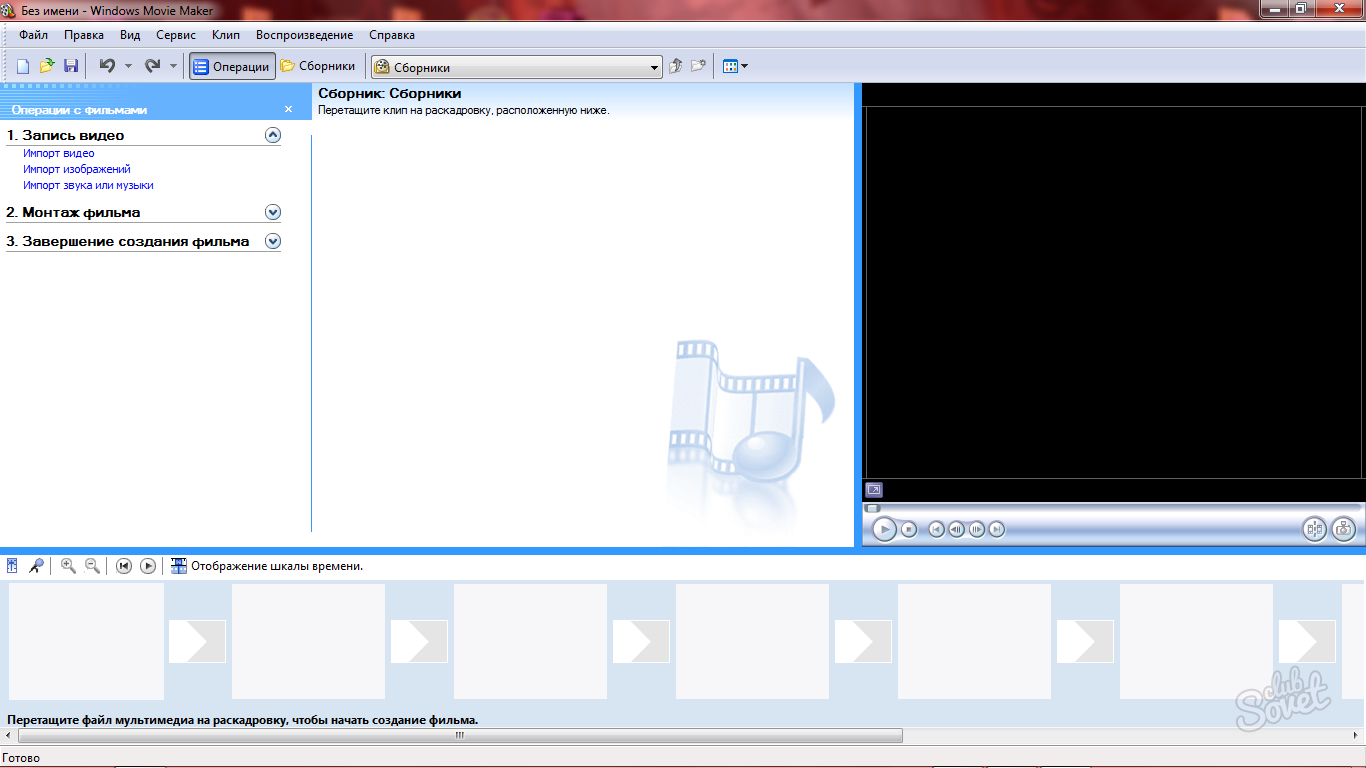
Descărcați fișiere în Windows Movie Maker și lucrați cu piese
Mai întâi trebuie să vă dați seama cum elementele Videoului viitor pot fi descărcate către Editor. Pentru aceasta aveți două moduri:
- Doar trageți-le la cel mai mic panou.
- Deschideți fila de înregistrare video și faceți clic pe linia corespunzătoare: Importuri video, imagini sau audio.
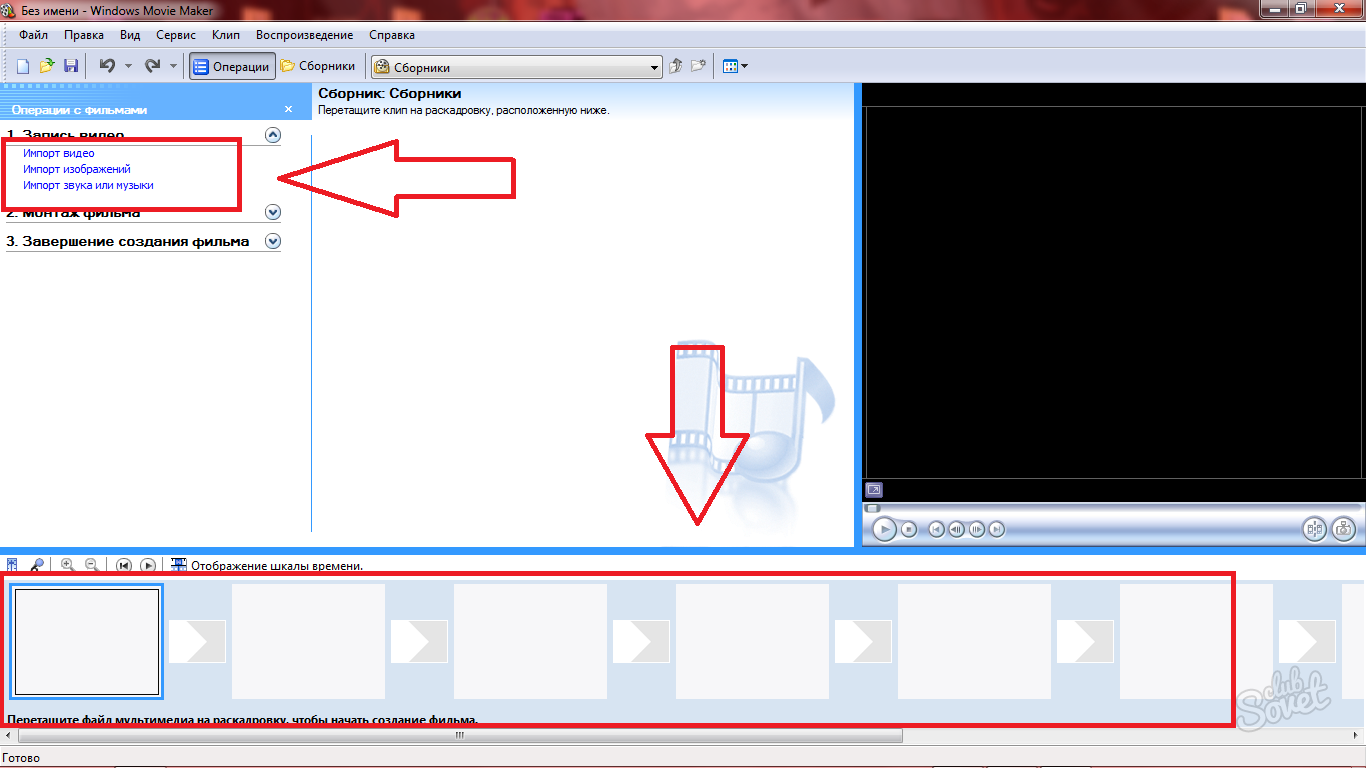
Profitând de oricare dintre aceste moduri, veți obține o listă mică a fișierelor necesare în fereastra de colectare. Aici vor fi toate sursele din forma lor inițială care nu sunt afectate de editori.
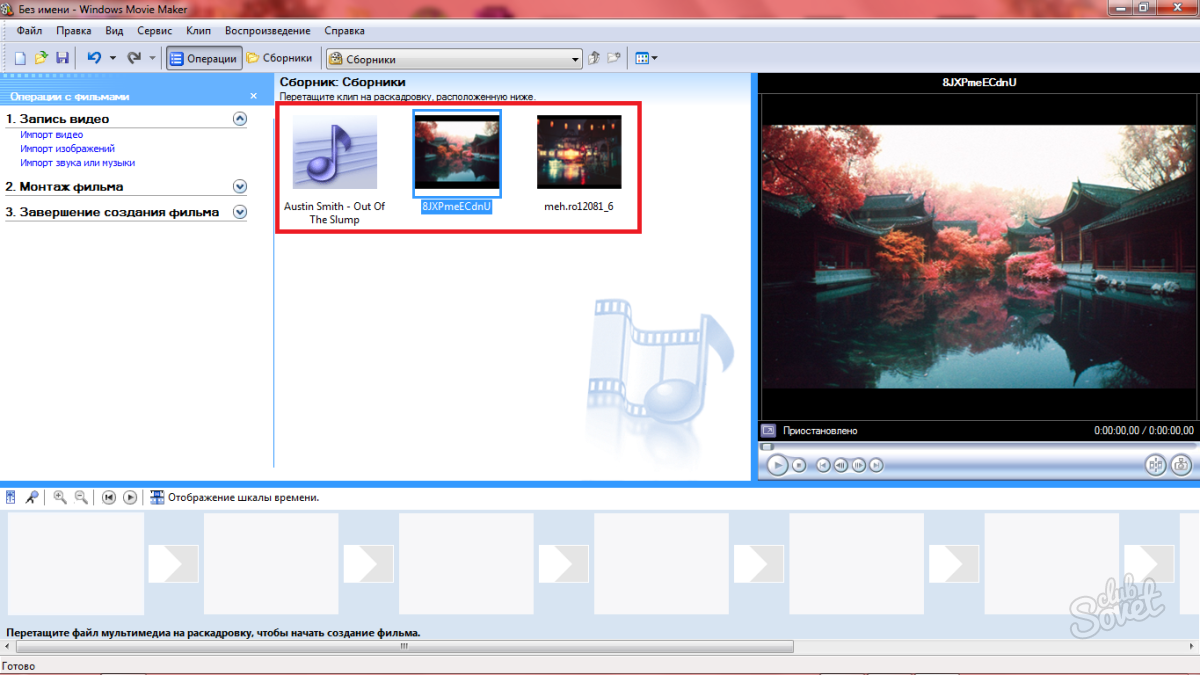
- Acum trebuie să traduceți câmpul "stroarking" în scala de timp pentru a începe să învățați lucrul cu piese, deoarece vă vor întâlni într-un software mai profesionist. Faceți clic pe butonul "Timp de afișare" de mai jos.
- Doar trageți fișierele în jos pentru a vă lipi și setați dimensiunea dorită.
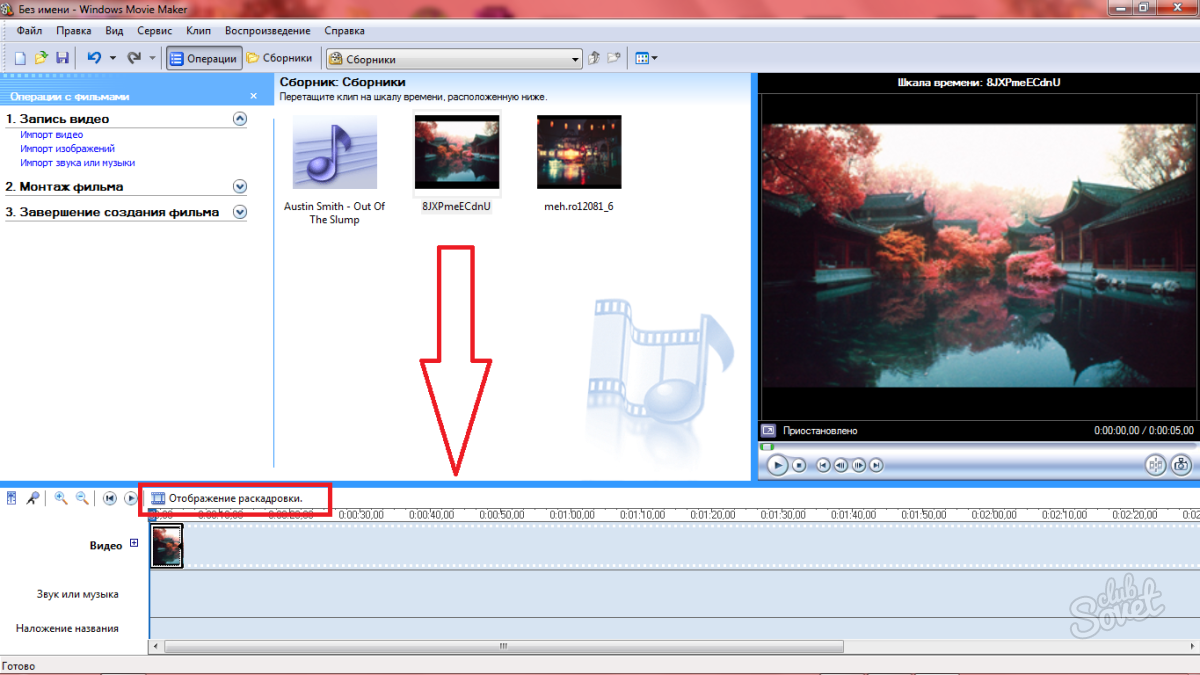
- Rețineți că în acest program doar trei piese: audio, video, nume. În consecință, muzica va fi afișată în "Audio", imagini și videoclipuri din "Video" și așa mai departe.
- Pentru a schimba durata unui element separat, trebuie doar să trageți pe marginea sa pe scala de timp. De asemenea, puteți să vă mutați cursorul.
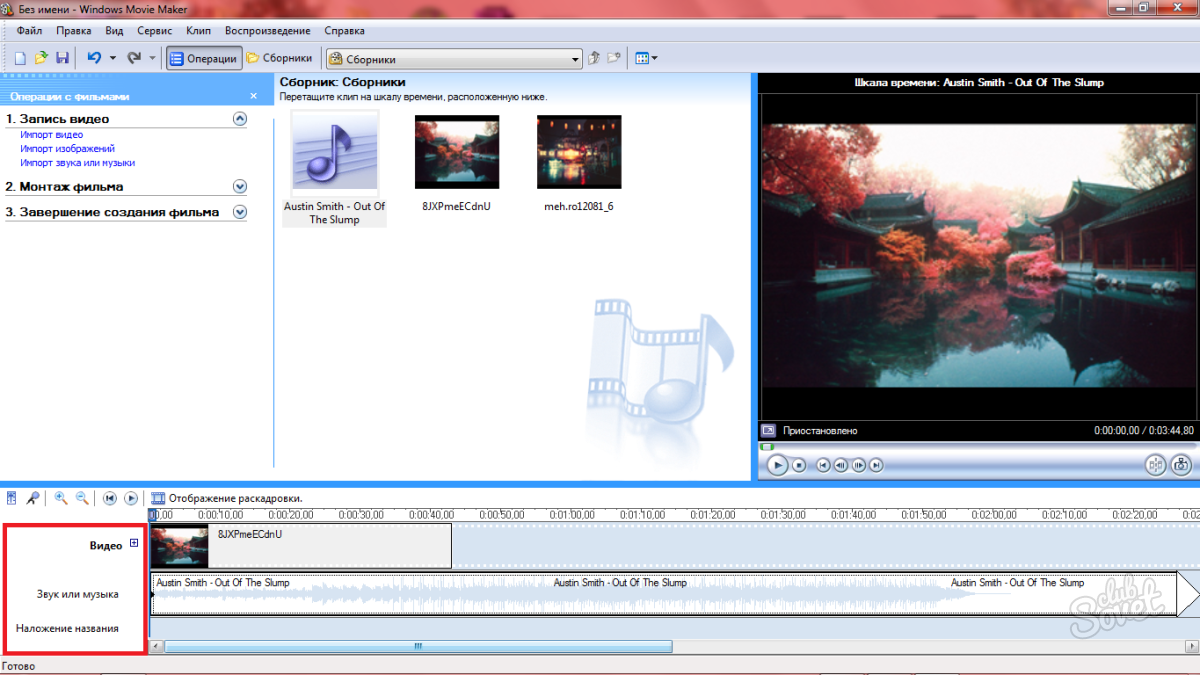
Cum să aplicați efecte în Windows Movie Maker
- Când puneți toate elementele de pe piste, le-ați întrebat lungimea dorită și puneți sunetul, vă puteți gândi la tranzițiile, efectele și alte posibilități ale programului.
- Deschideți fila Video Montage. Aici veți găsi un număr de linkuri: efecte video, tranziții, titruri și crearea Aftilm. Uită-te la fiecare etapă separat.
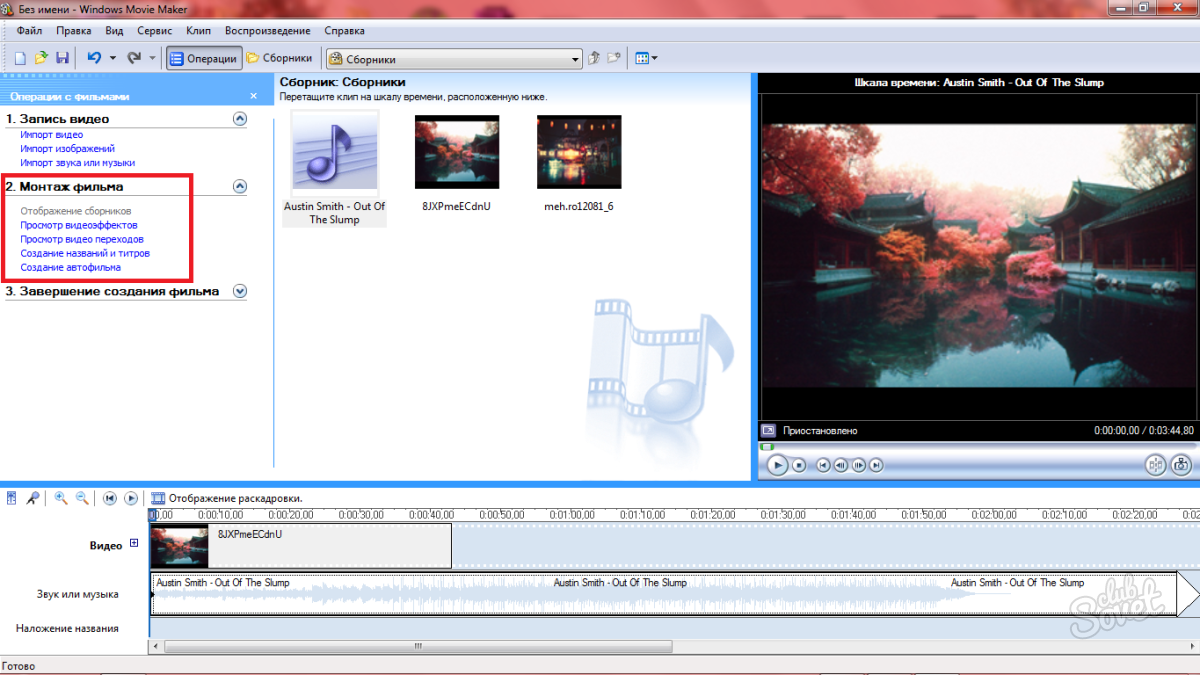
- De exemplu, puteți face clic pe secțiunea "Vizualizați efectele video" și aplicați oricare dintre ele la videoclipul dvs. în întregime sau pentru a separa piesele.
- Trebuie să luați efectul și să-l trageți pe elementul din pistă.
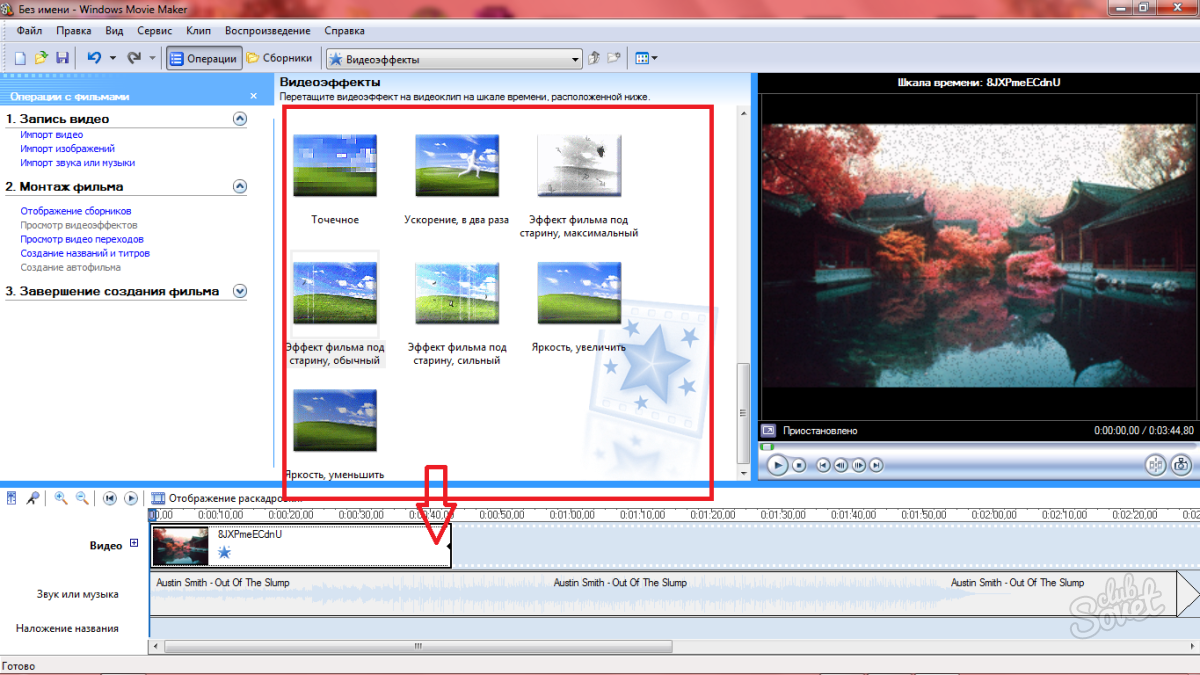
- Dacă nu ți-a plăcut efectul, atunci apăsați pur și simplu combinația CTRL + Z de pe tastatură.
- În mod similar, se întâmplă cu tranzițiile: trebuie să tragă în jos. Această opțiune vă va permite să ajustați articulațiile elementelor pentru conexiunea mai ușoară.
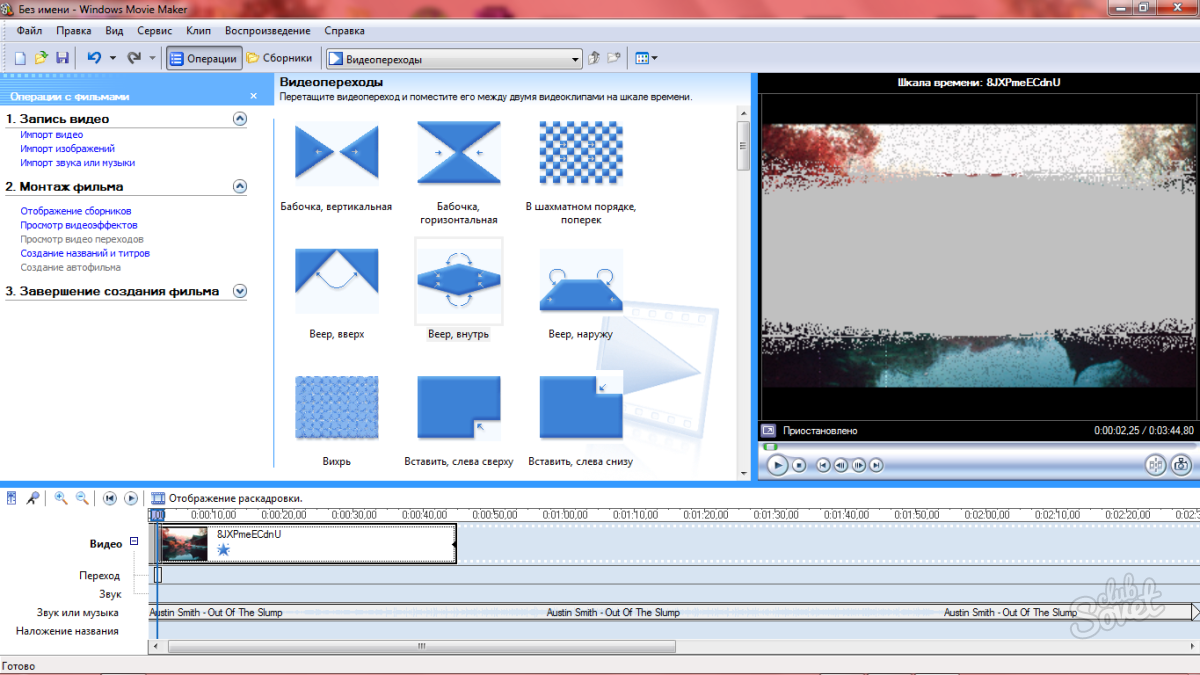
Cum să faci titruri în Windows Movie Maker
- În aceeași secțiune, veți găsi un link "Crearea titlurilor și titlurilor". Ea va avea nevoie de ea pentru inscripții.
- Faceți clic pe acesta și vă veți găsi în secțiune cu alegerea site-ului aspectului titlurilor. De exemplu, ele pot fi introduse la început, în mijloc, la elementul specificat sau după. Selectați poziția dorită.
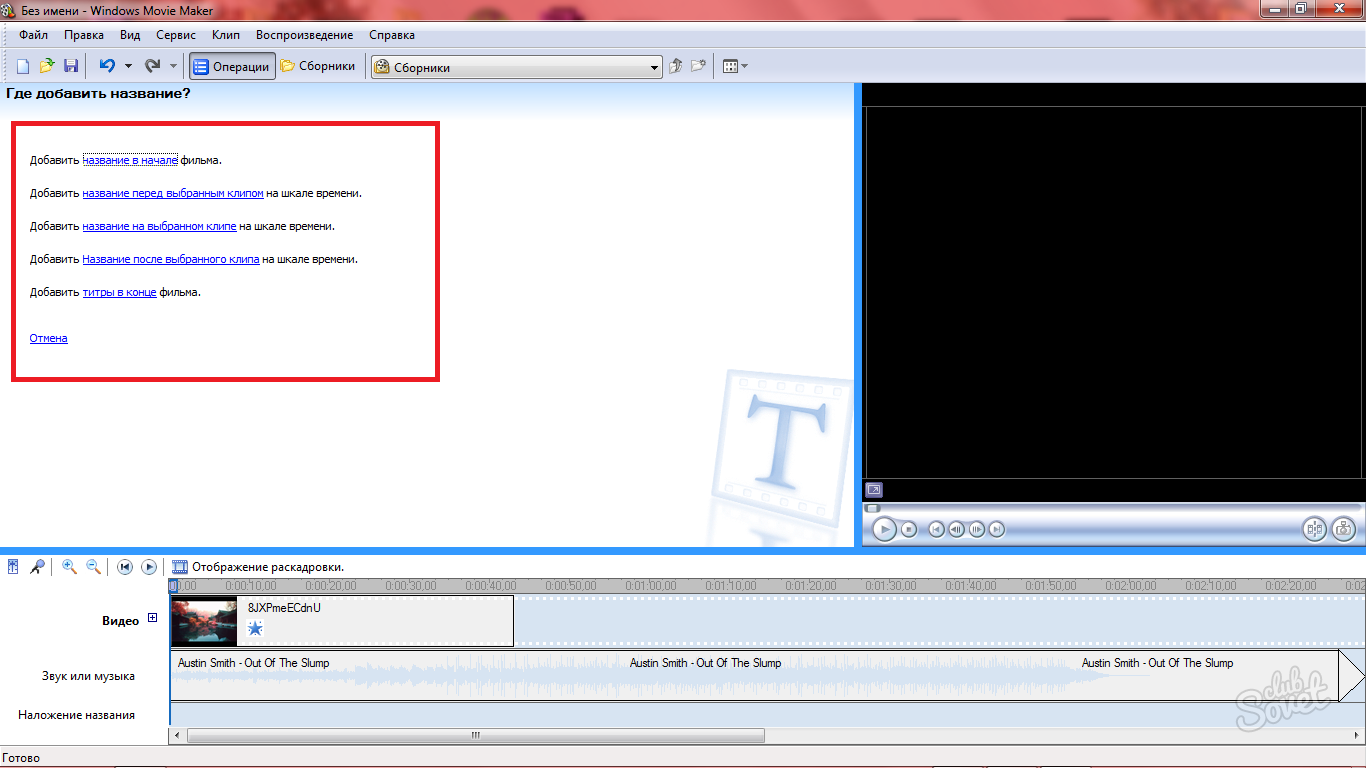
- Acum introduceți textul într-o fereastră specială pentru a edita fontul, faceți clic pe linkul "Schimbați culoarea și textul Font".
- Veți fi disponibil înclinat, gras, culori și fonturi.
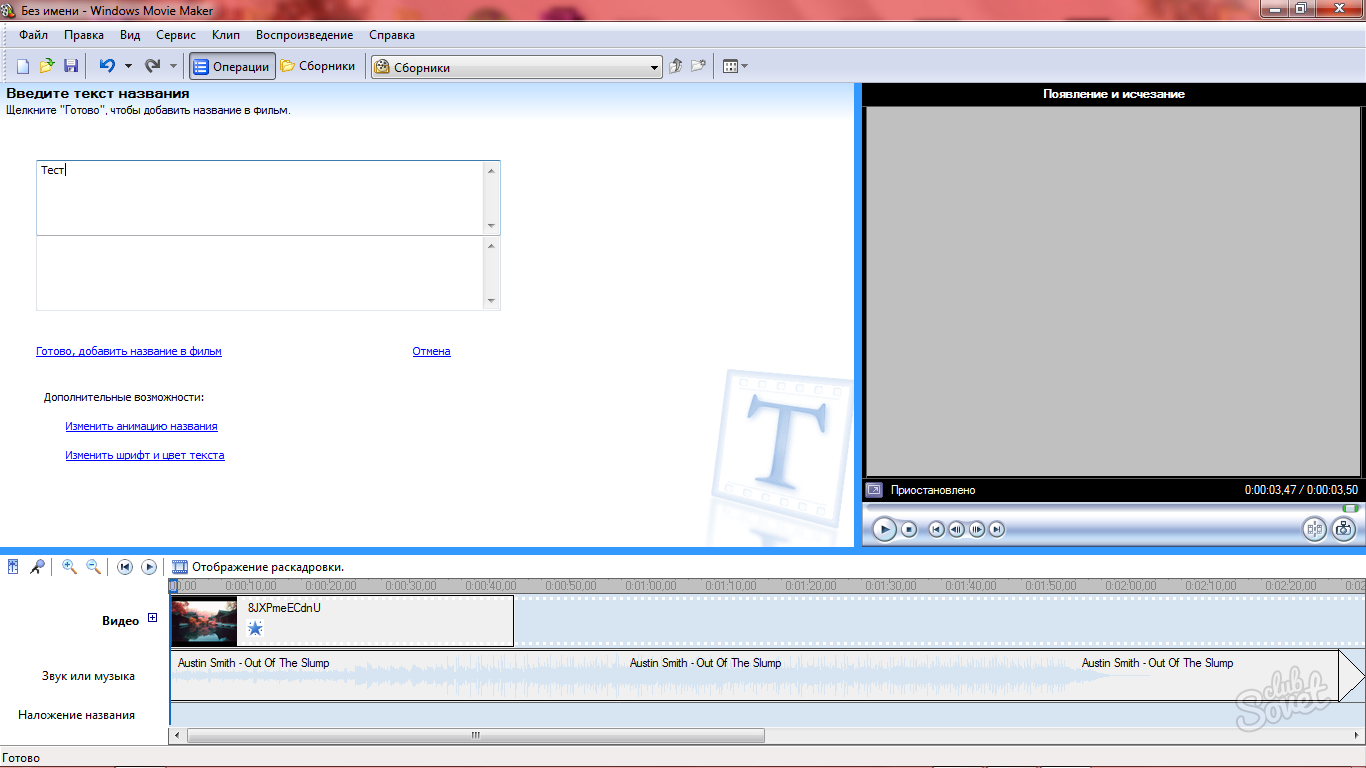
- Dacă faceți clic pe opțiunea "Modificați animația Titlu", veți vedea o listă lungă cu toate animațiile posibile de font, se poate roti, se dizolvă, transforma într-un puzzle și așa mai departe.
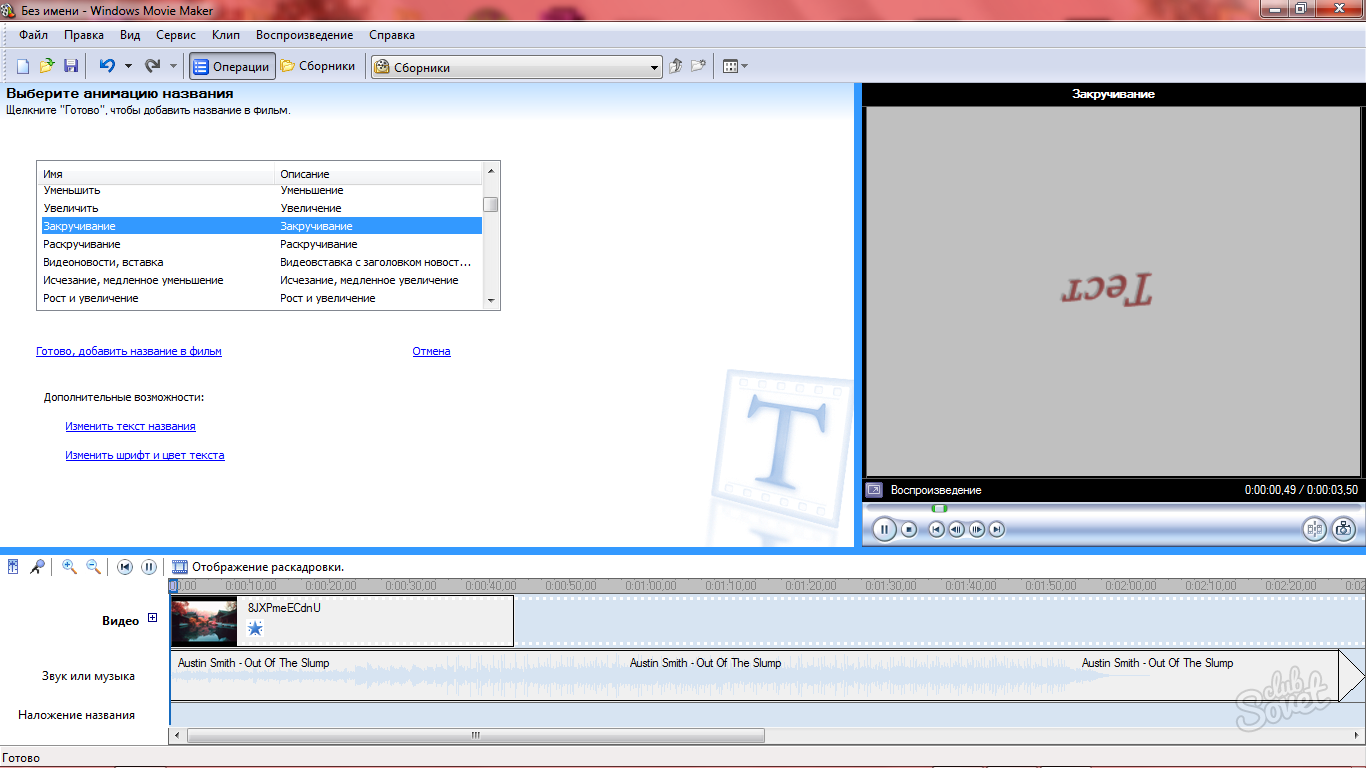
- După stabilirea titlurilor, schimbați durata lor trăgând elementul de pe pistă.
- Acum știți cum să montați cel mai simplu videoclip utilizând parametrii de bază ai Windows Movie Maker.

Salvarea video în Windows Movie Maker
- Deschideți secțiunea de completare a filmului. Există două subsecțiuni: salvarea unui videoclip pe un computer și pe camera dvs. digitală. Selectați "Salvarea pe computer".
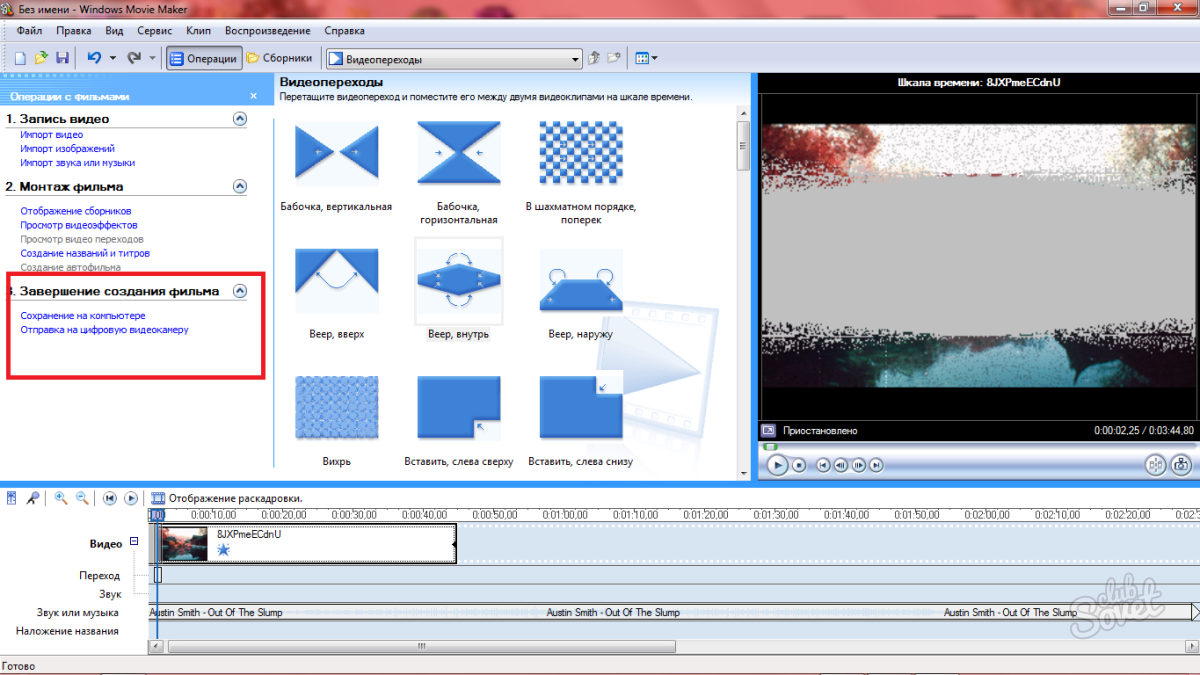
- Selectați folderul Salvare și numele dvs. video.
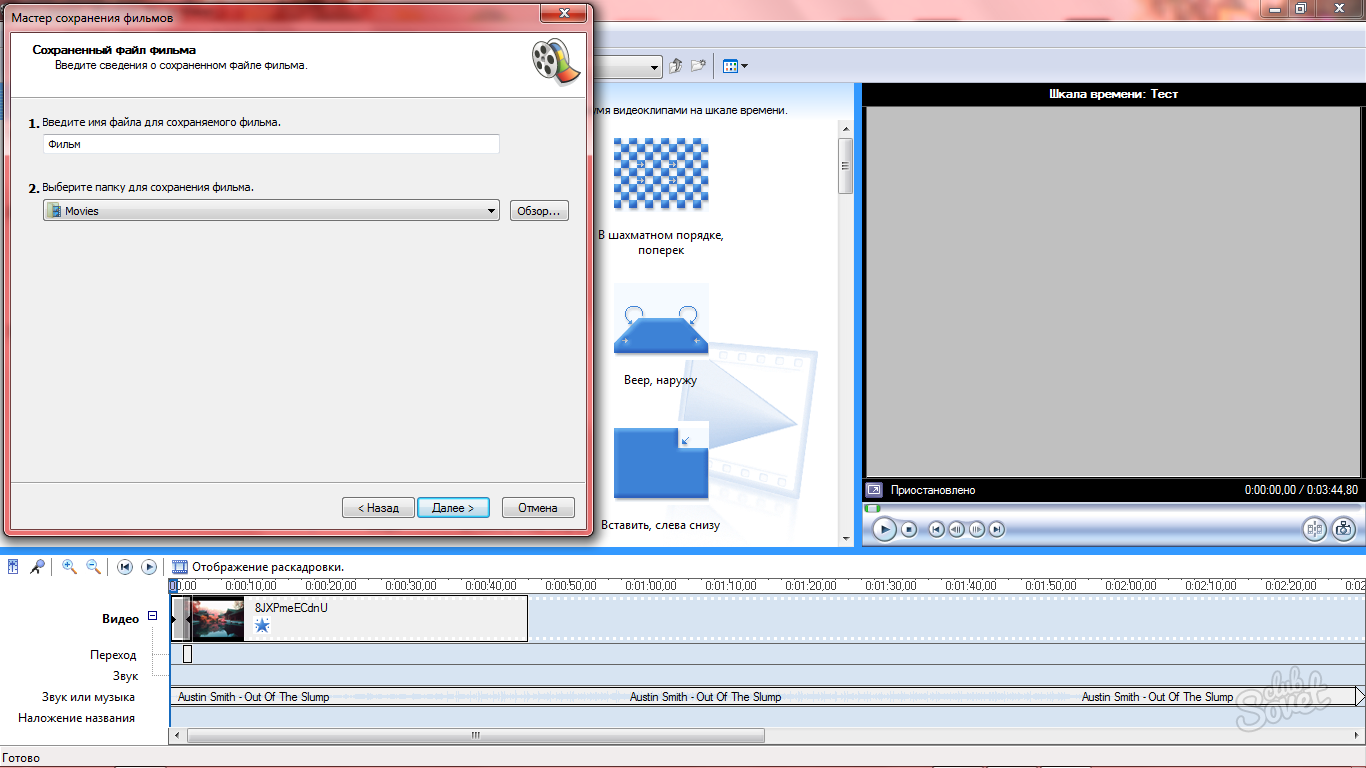
- Puneți caseta de selectare "Cel mai bun joc de calitate". Salvarea va începe instantaneu și durează doar câteva secunde.
- Windows Movie Maker este cel mai simplu și în același timp un program de lipire video și imagine convenabil.